正在加载图片...
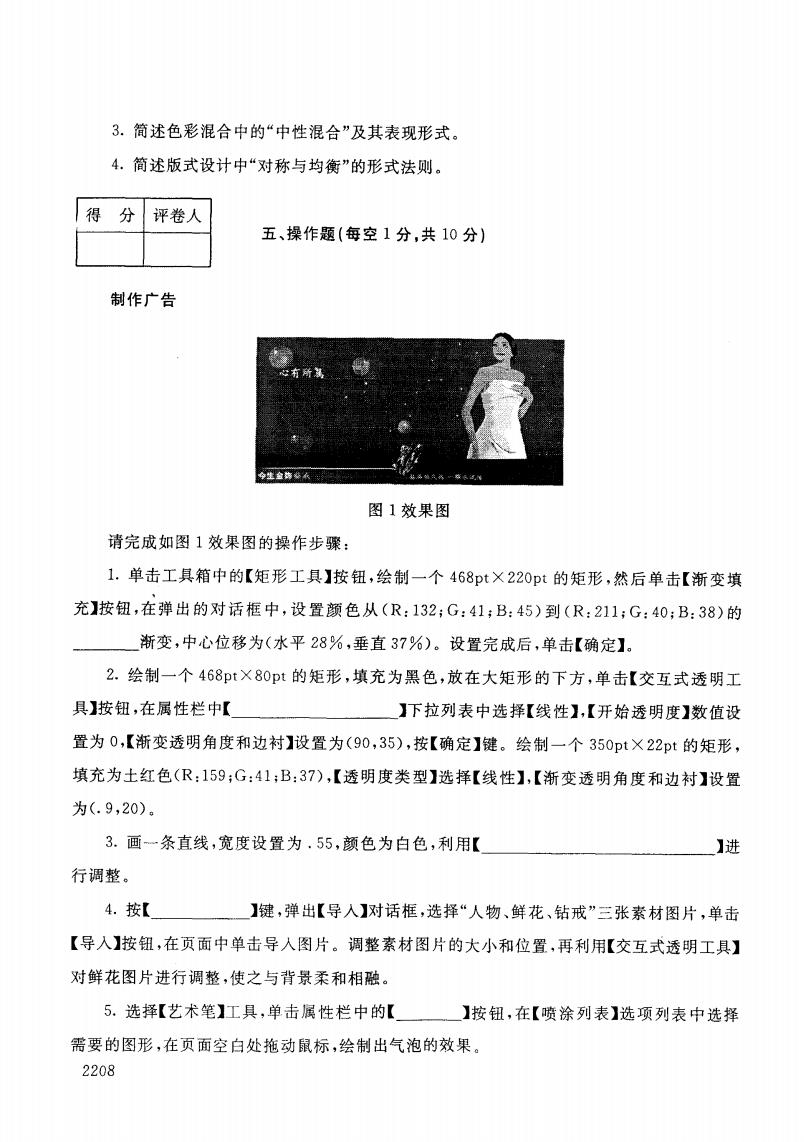
3.简述色彩混合中的“中性混合”及其表现形式。 4.简述版式设计中“对称与均衡”的形式法则。 得 分 评卷人 五、操作题(每空1分,共10分) 制作广告 图1效果图 请完成如图1效果图的操作步骤: 1.单击工具箱中的【矩形工具】按钮,绘制一个468pt×220pt的矩形,然后单击【渐变填 充】按钮,在弹出的对话框中,设置颜色从(R:132;G:41;B:45)到(R:211;G:40;B:38)的 渐变,中心位移为(水平28%,垂直37%)。设置完成后,单击【确定】。 2.绘制一个468pt×80pt的矩形,填充为黑色,放在大矩形的下方,单击【交互式透明工 具】按钮,在属性栏中【 】下拉列表中选择【线性】,【开始透明度】数值设 置为0,【渐变透明角度和边衬】设置为(90,35),按【确定】键。绘制一个350pt×22pt的矩形, 填充为土红色(R:159;G:41;B:37),【透明度类型】选择【线性】,【渐变透明角度和边衬】设置 为(.9,20)。 3.画一条直线,宽度设置为.55,颜色为白色,利用【 】进 行调整。 4.按【 】键,弹出【导入】对话框,选择“人物、鲜花、钻戒”三张素材图片,单击 【导入】按钮,在页面中单击导入图片。调整素材图片的大小和位置,再利用【交互式透明工具】 对鲜花图片进行调整,使之与背景柔和相融。 5.选择【艺术笔】工具,单击属性栏中的【 】按钮,在【喷涂列表】选项列表中选择 需要的图形,在页面空白处拖动鼠标,绘制出气泡的效果。 2208.简述色彩混合中的“中性混合”及其表现形式。 .简述版式设计中“对称与均衡”的形式法则 。 得 分 评卷人 五、操作题(每空 1分,共 10分) 制作广告 图 1效果图 请完成如图 1效果图的操作步骤 : 1.单击工具箱中的【矩形工具】按钮,绘制一个 468pt X 220pt的矩形,然后单击【渐变填 充】按钮,在弹出的对话框 中,设置颜色从 (R: 132; G: 41; B: 45)到(R: 211; G: 40; B: 38)的 _ 渐变,中心位移为(水平28%,垂直37%)。设置完成后,单击【确定】。 2.绘制一个 468pt X 80pt的矩形,填充为黑色,放在大矩形的下方,单击【交互式透明工 具】按钮,在属性栏中【 】下拉列表中选择【线性】,【开始透明度】数值设 置为 0,【渐变透明角度和边衬】设置为(90,35),按【确定】键。绘制一个 350pt X 22pt的矩形, 填充为土红色(R:159;G:41;B:37),【透明度类型】选择【线性】,【渐变透明角度和边衬】设置 为(.9,20)。 3.画一条直线,宽度设置为 .55,颜色为白色,利用[ ]进 行调整。 4.按【_ 】键,弹出【导入】对话框,选择“人物、鲜花、钻戒”三张素材图片,单击 【导人】按钮,在页面中单击导人图片。调整素材图片的大小和位置,再利用【交互式透明工具】 对鲜花图片进行调整,使之与背景柔和相融。 5.选择【艺术笔】工具,单击属性栏中的【_ 】按钮,在【喷涂列表】选项列表中选择 需要的图形,在页面空白处拖动鼠标,绘制出气泡的效果。 2208